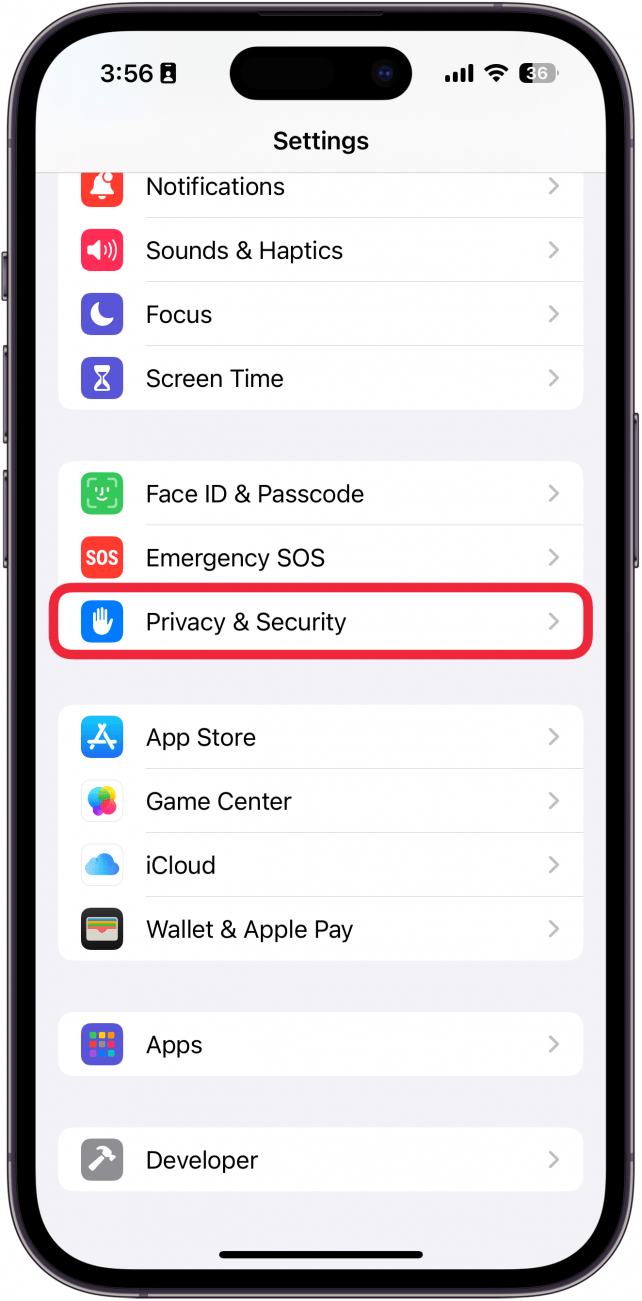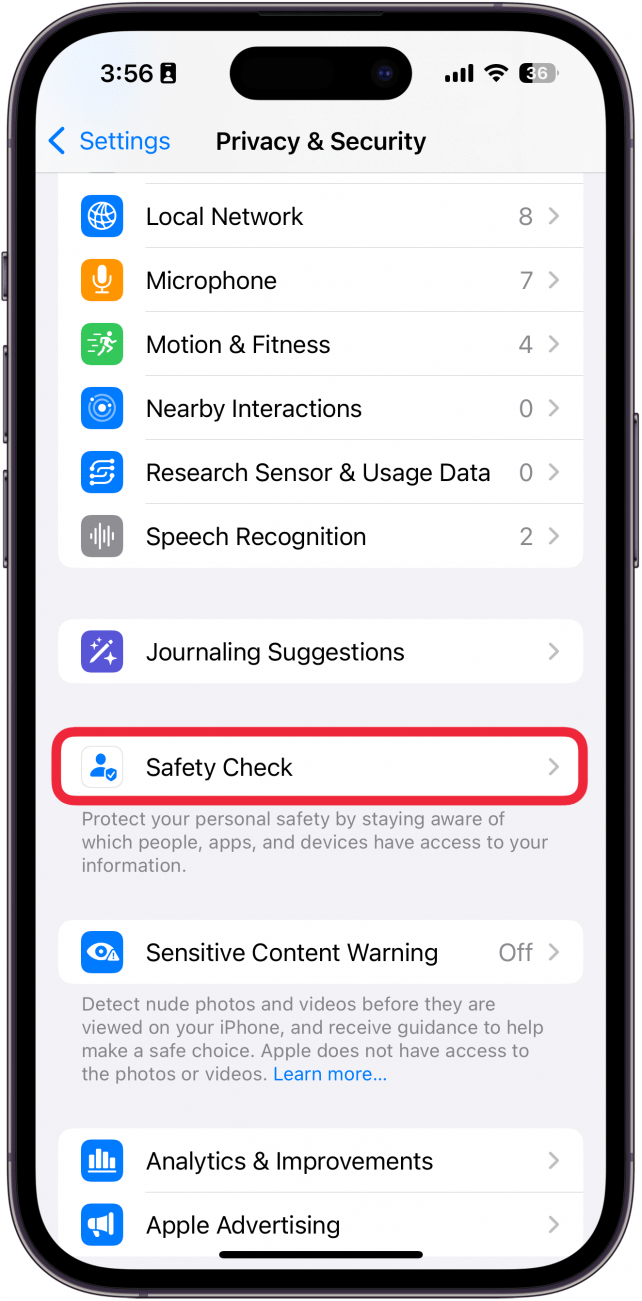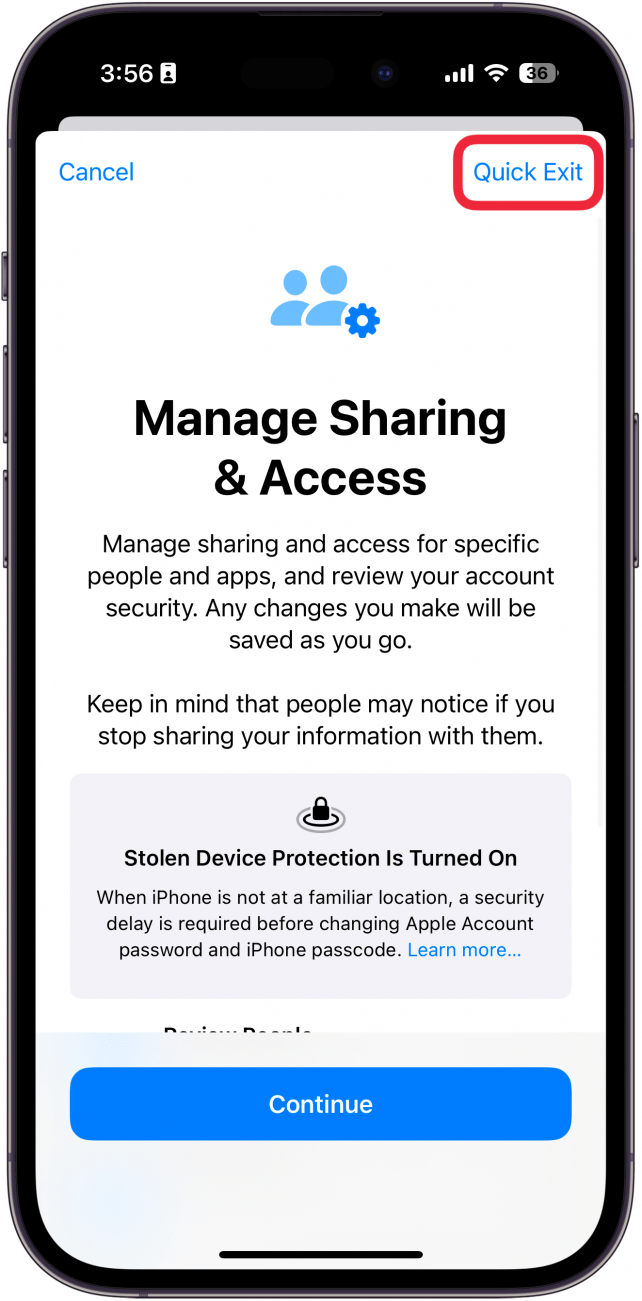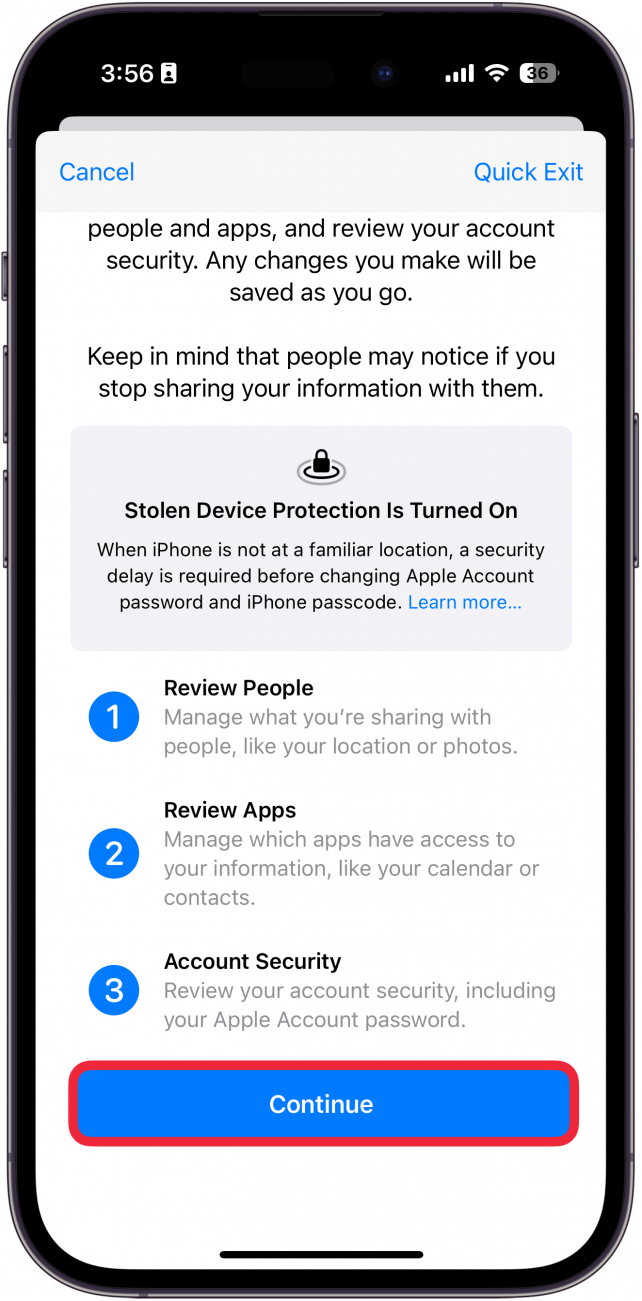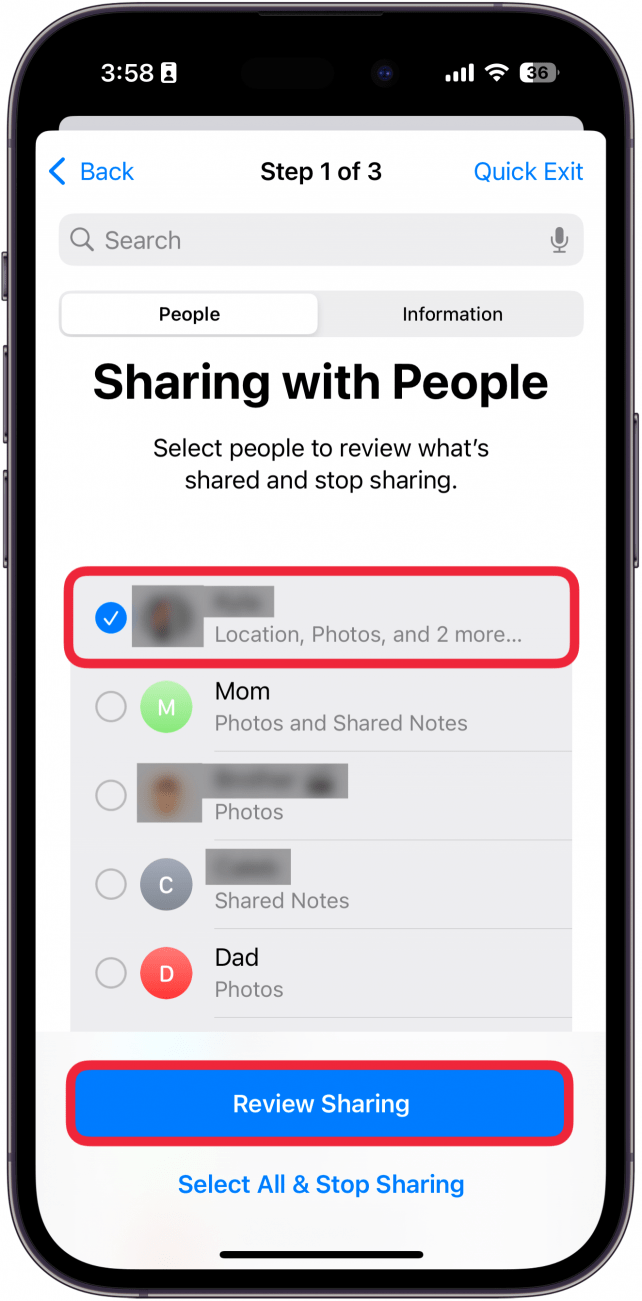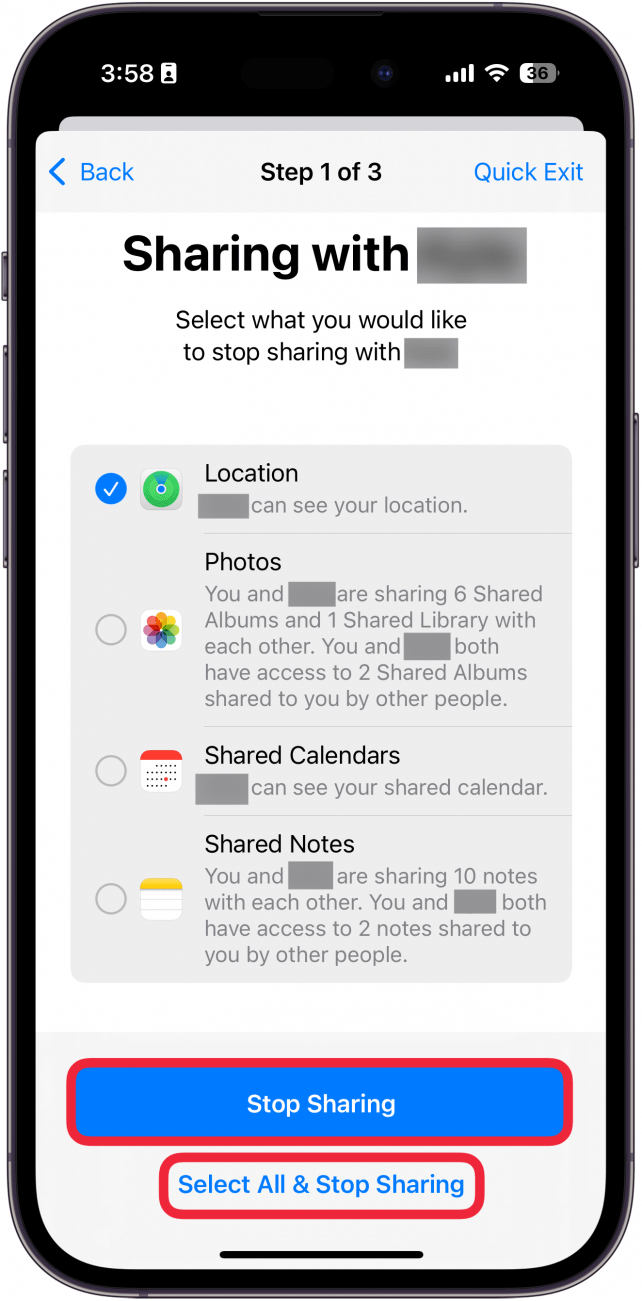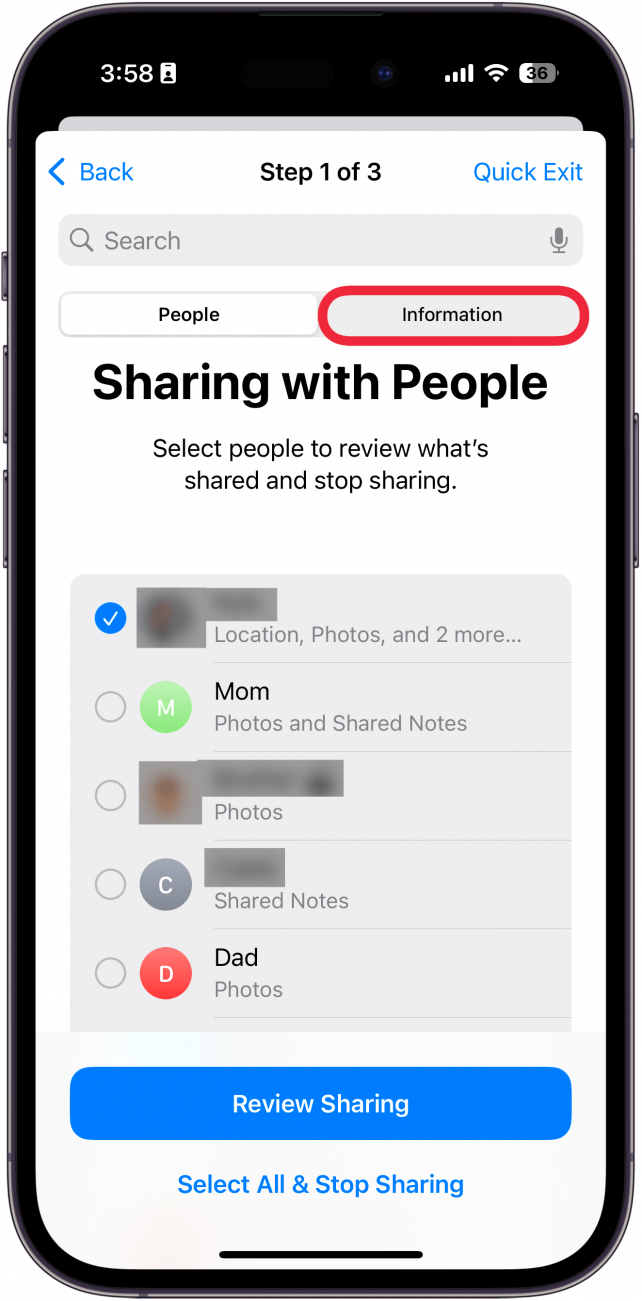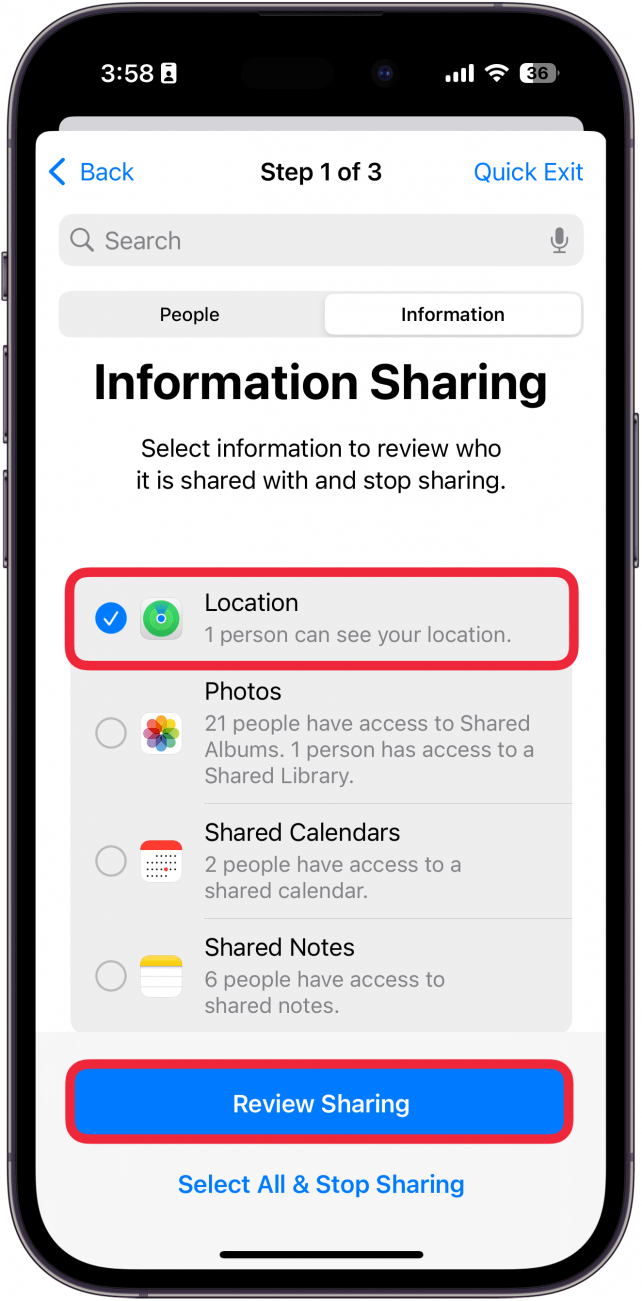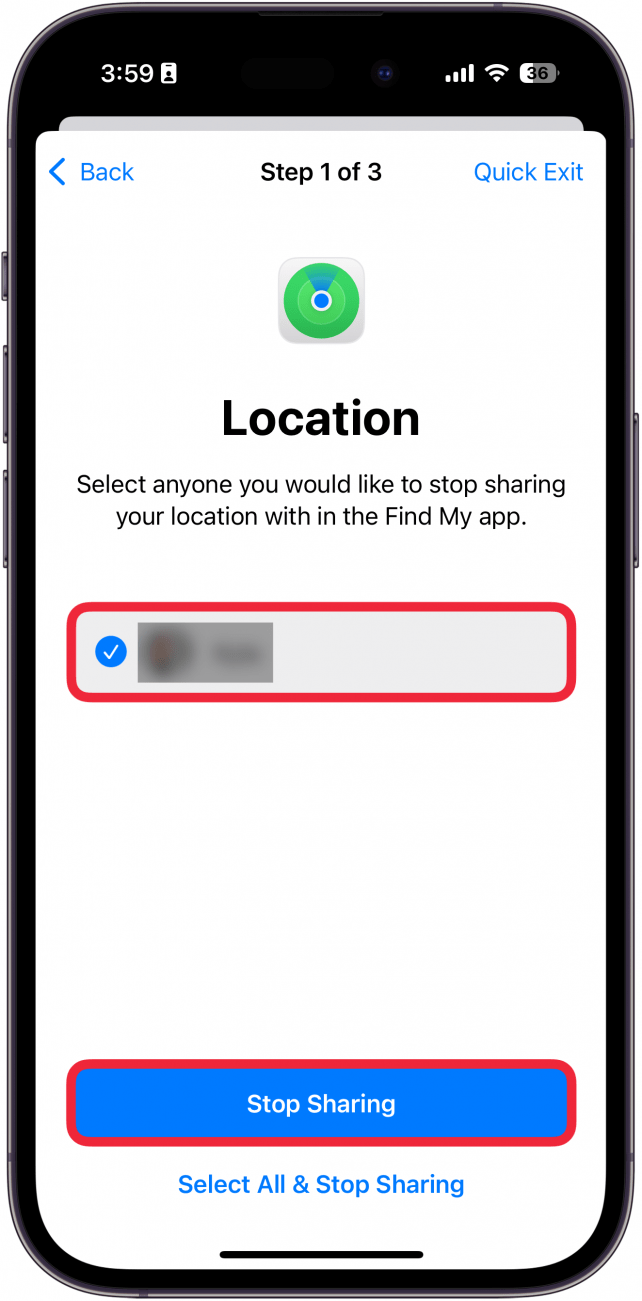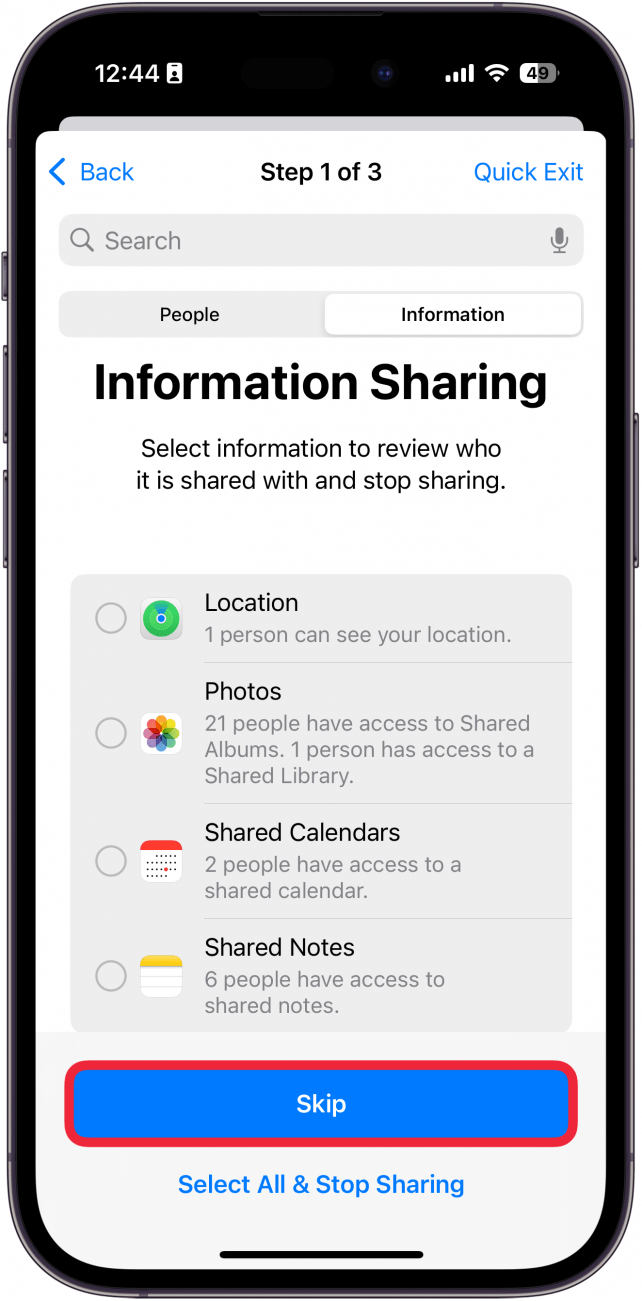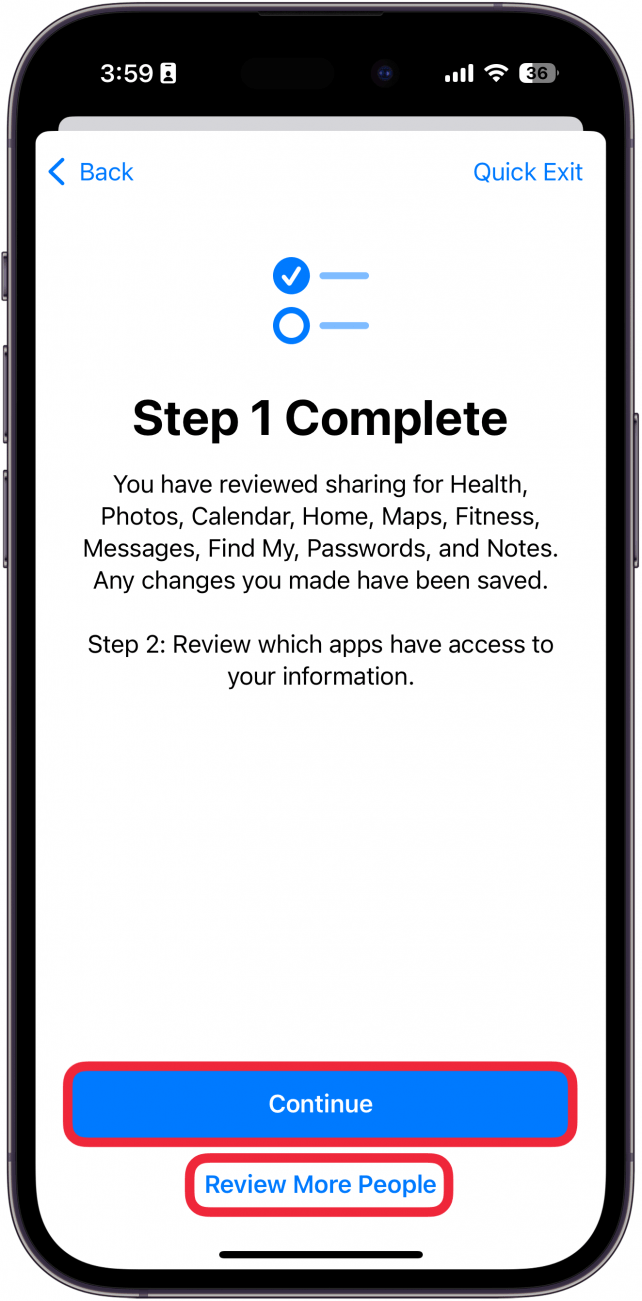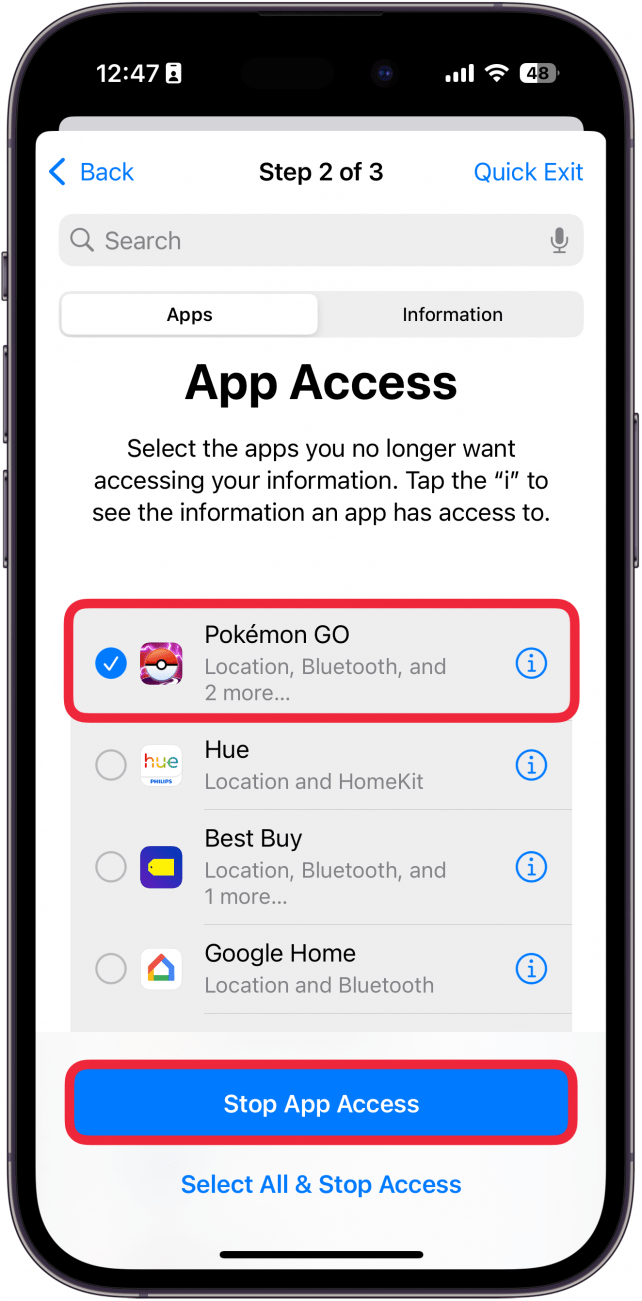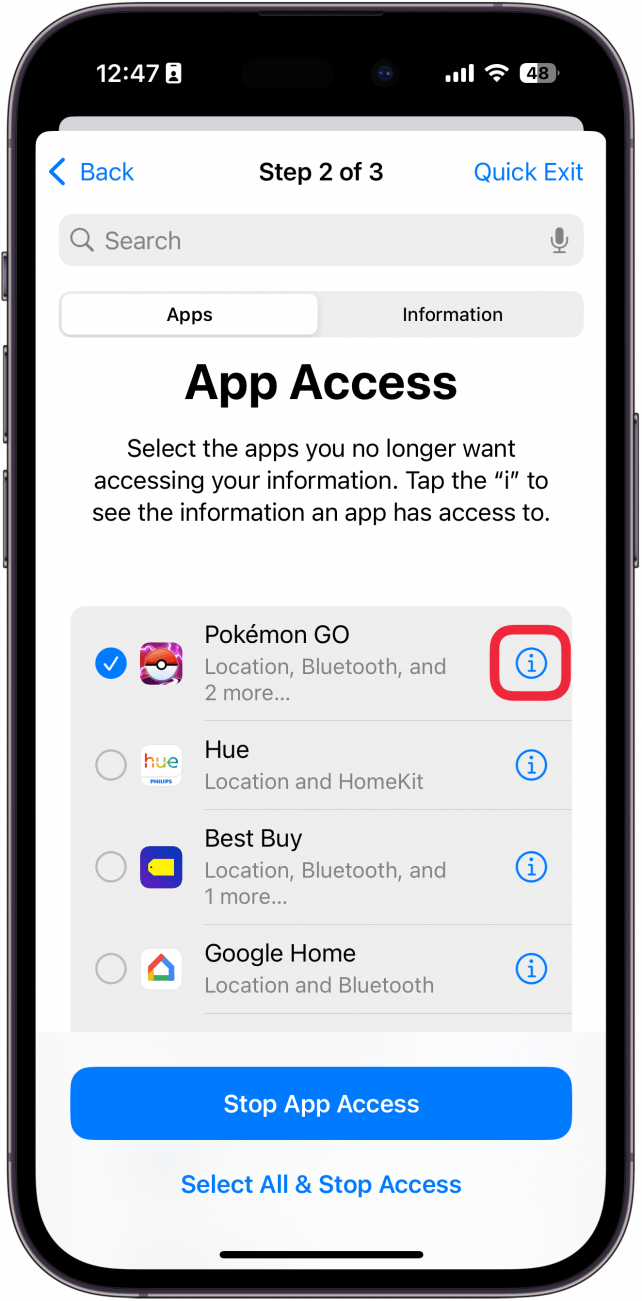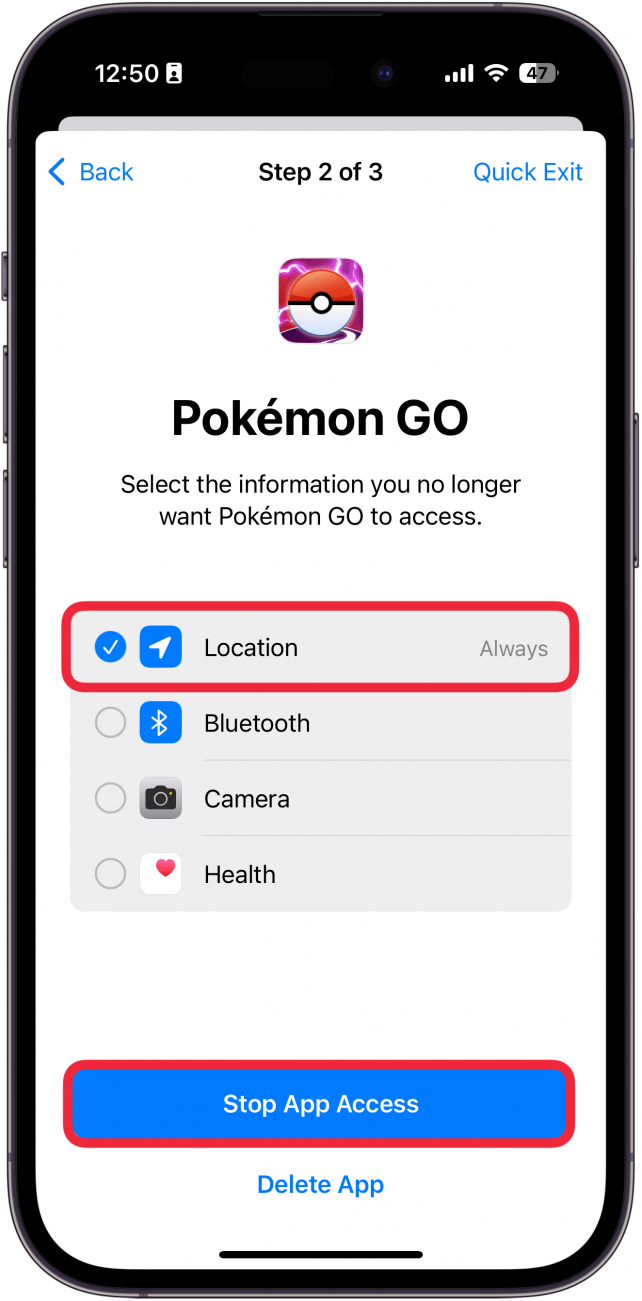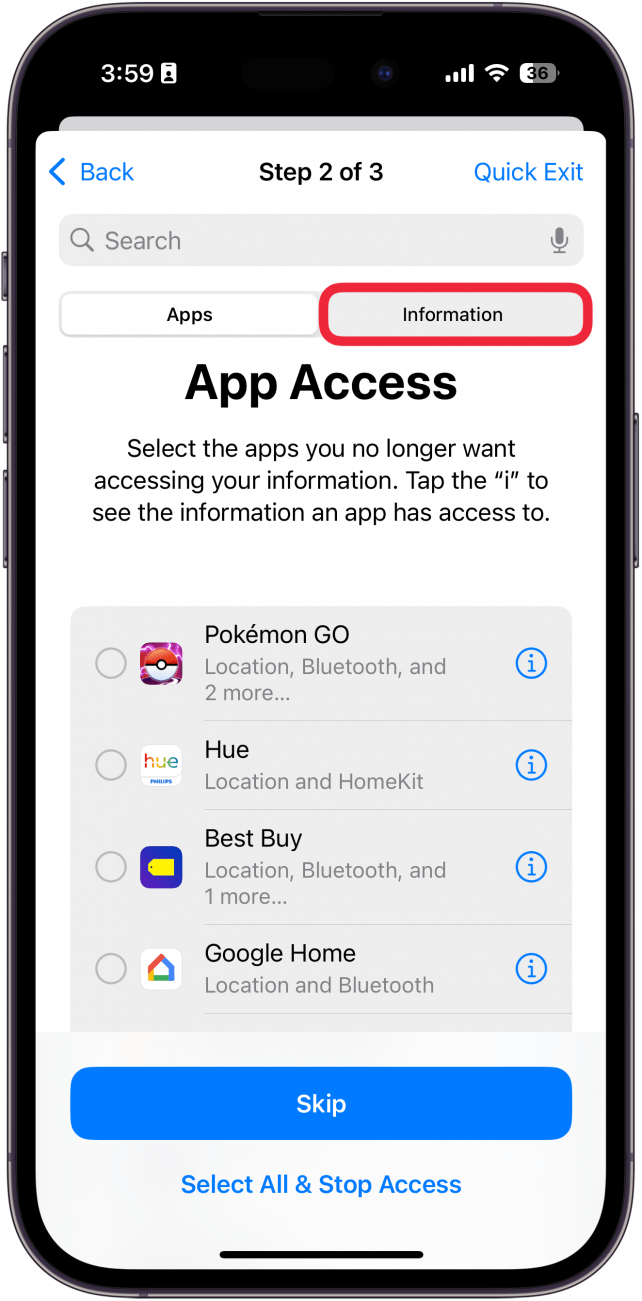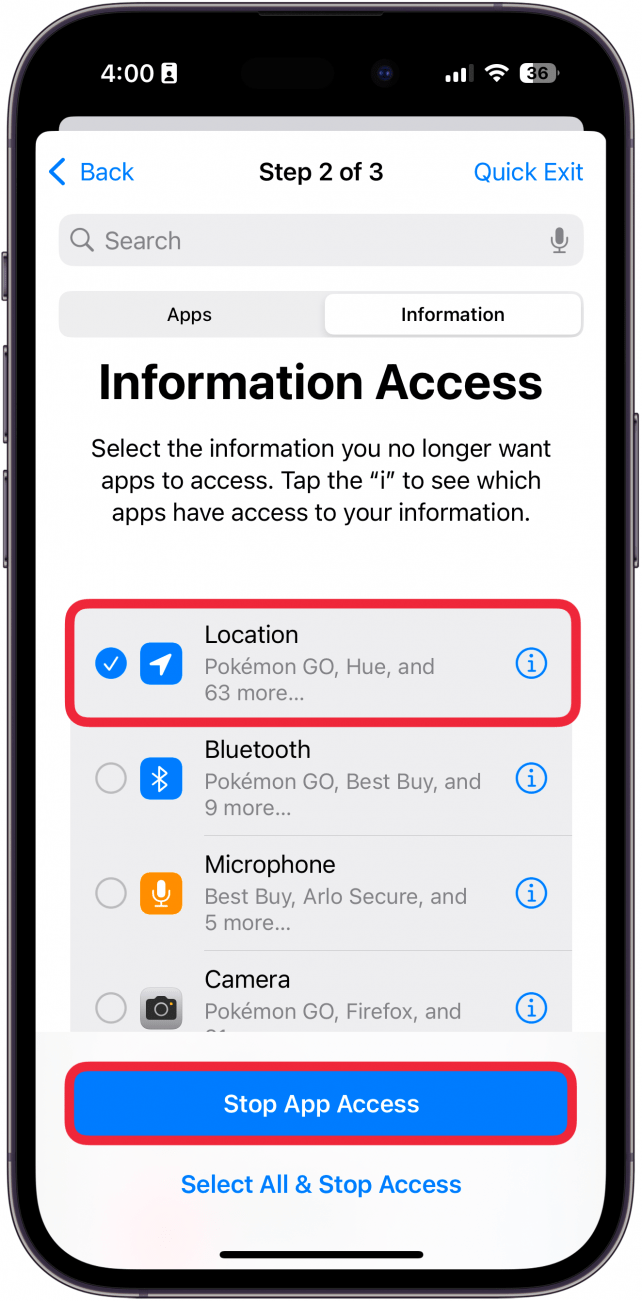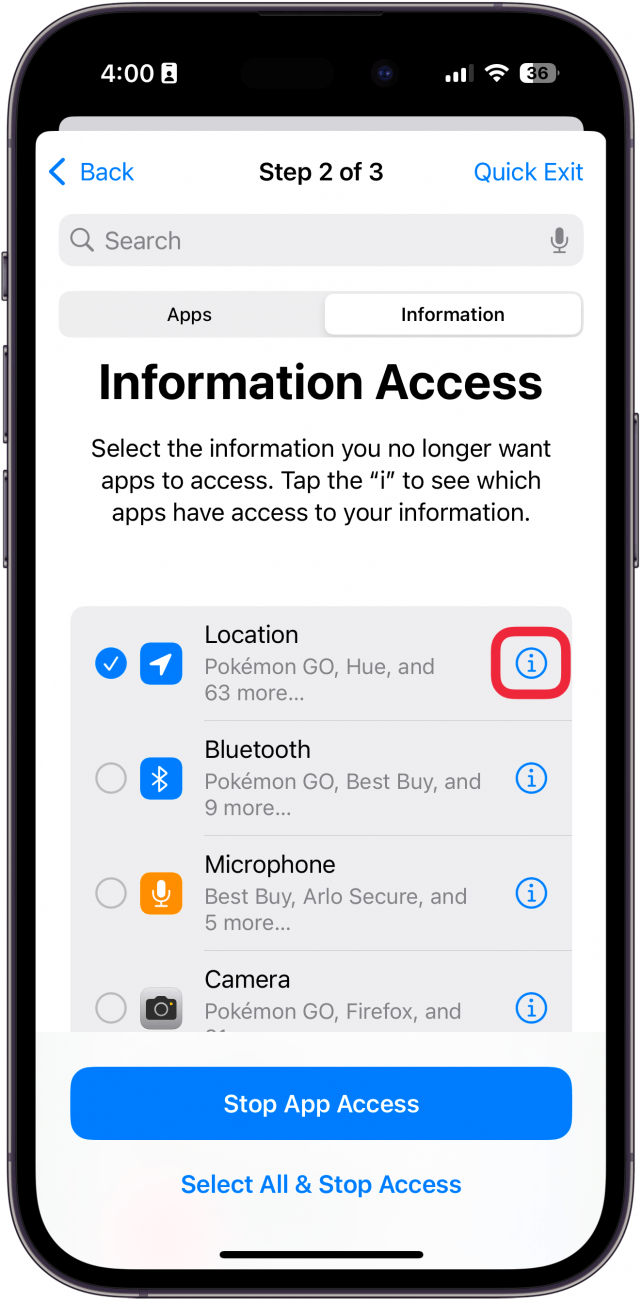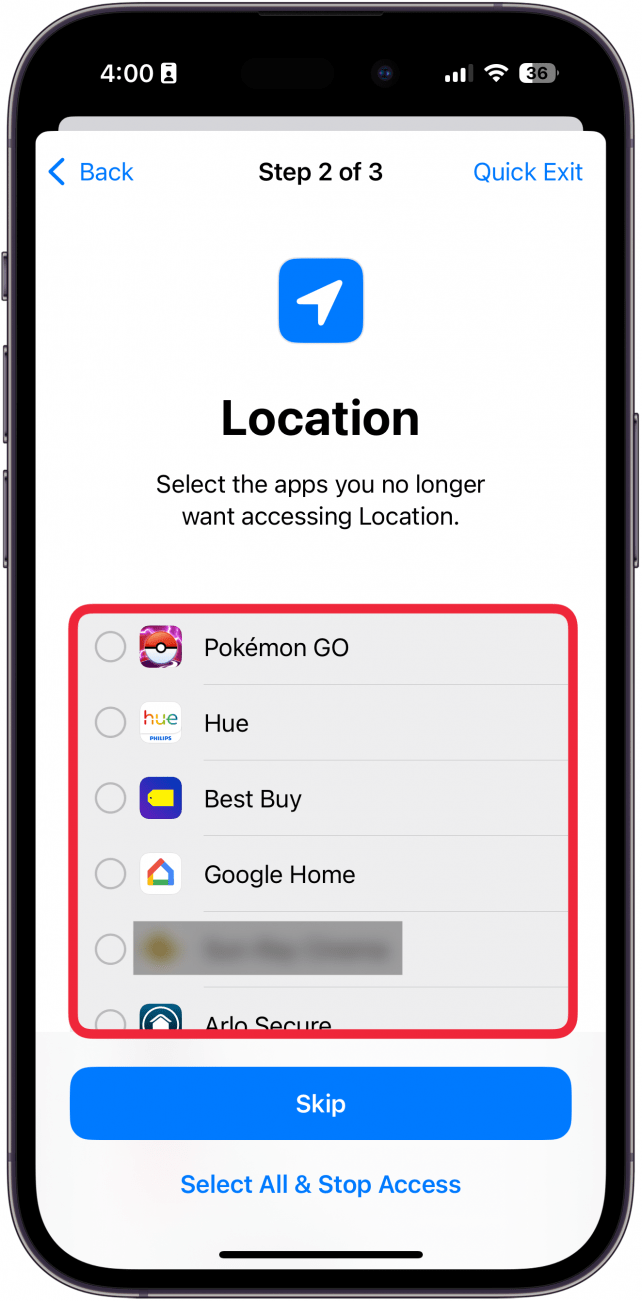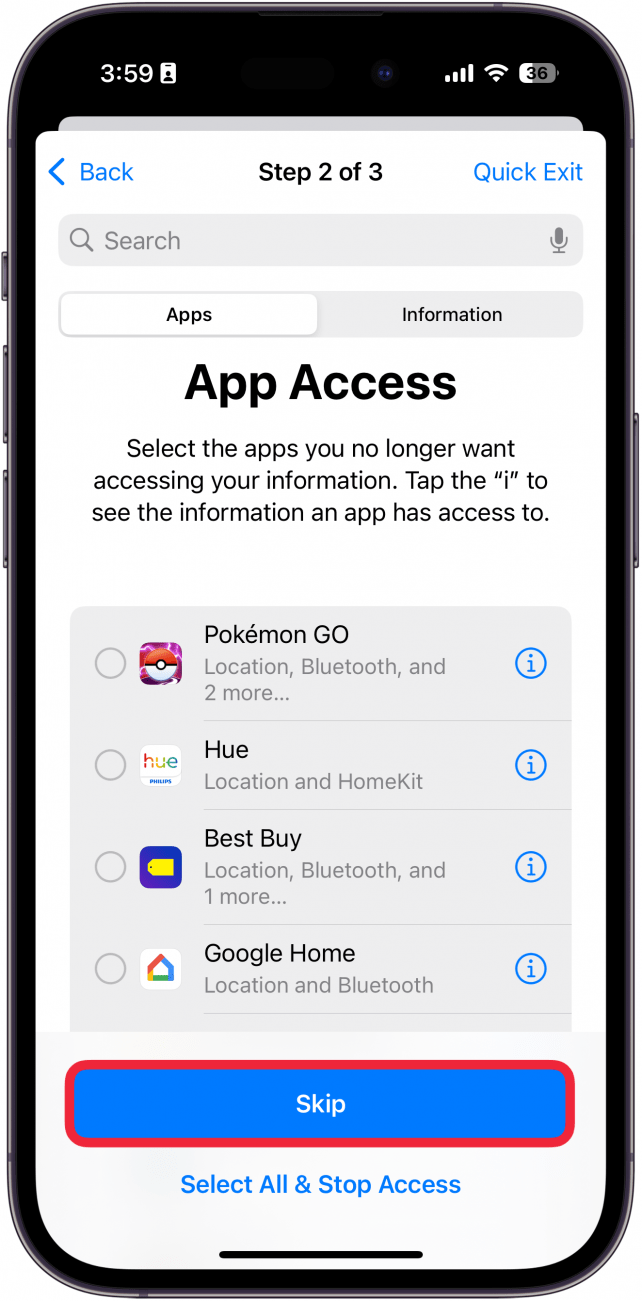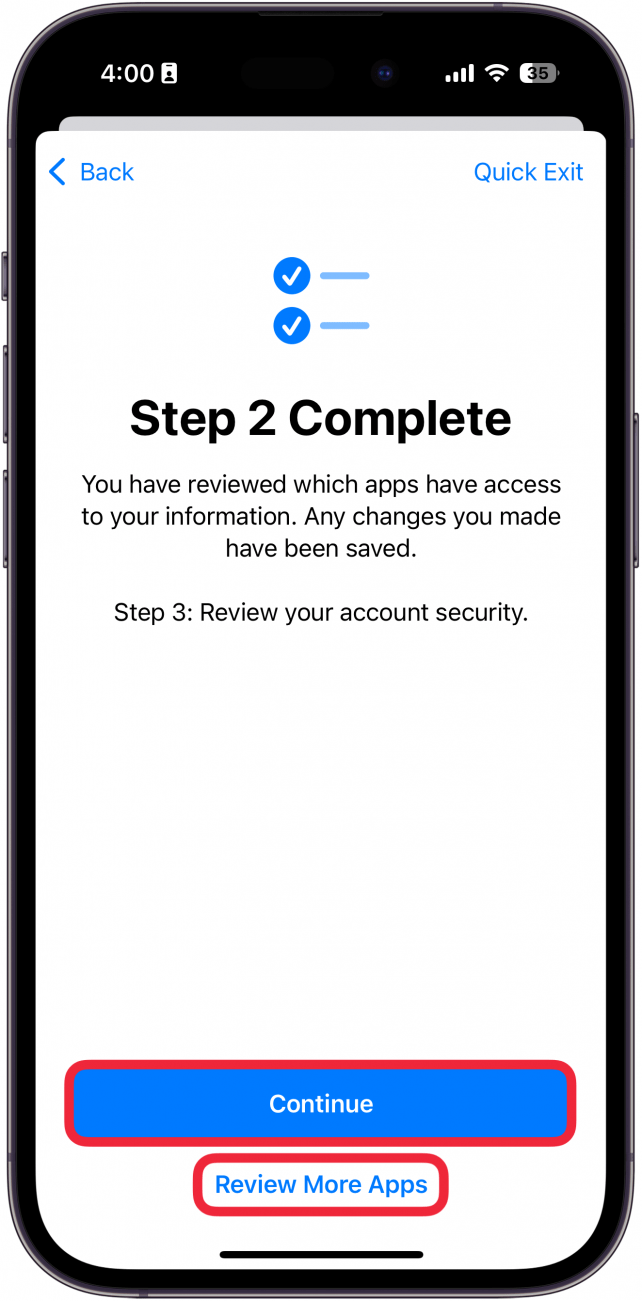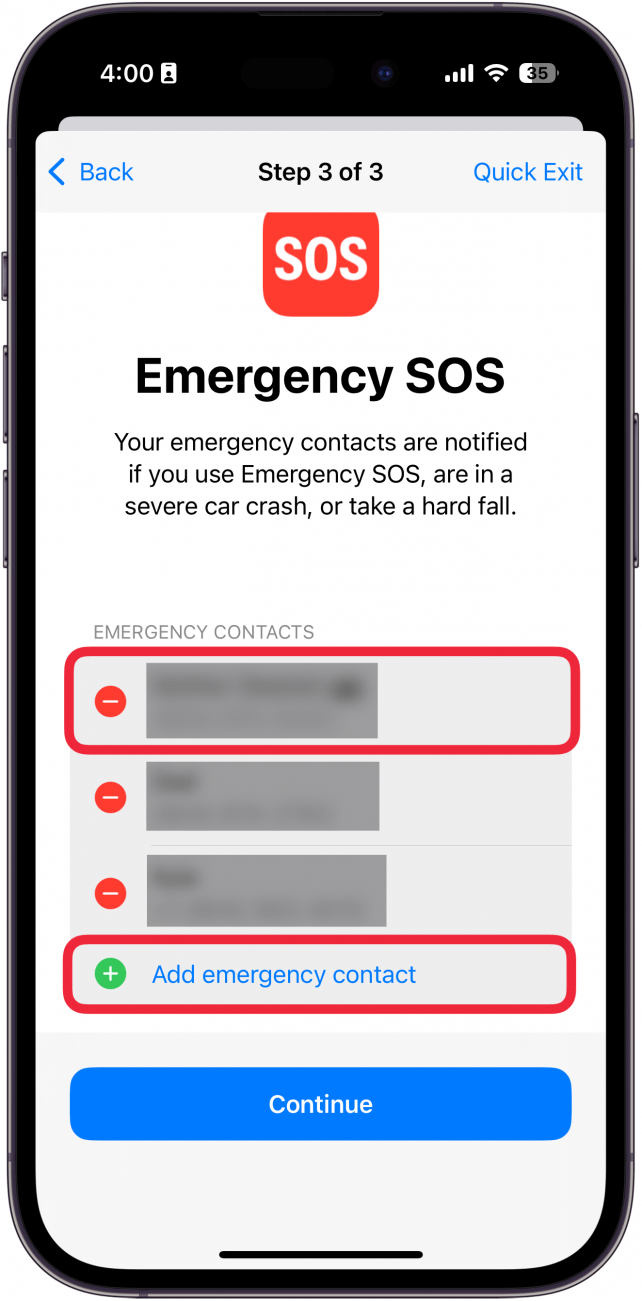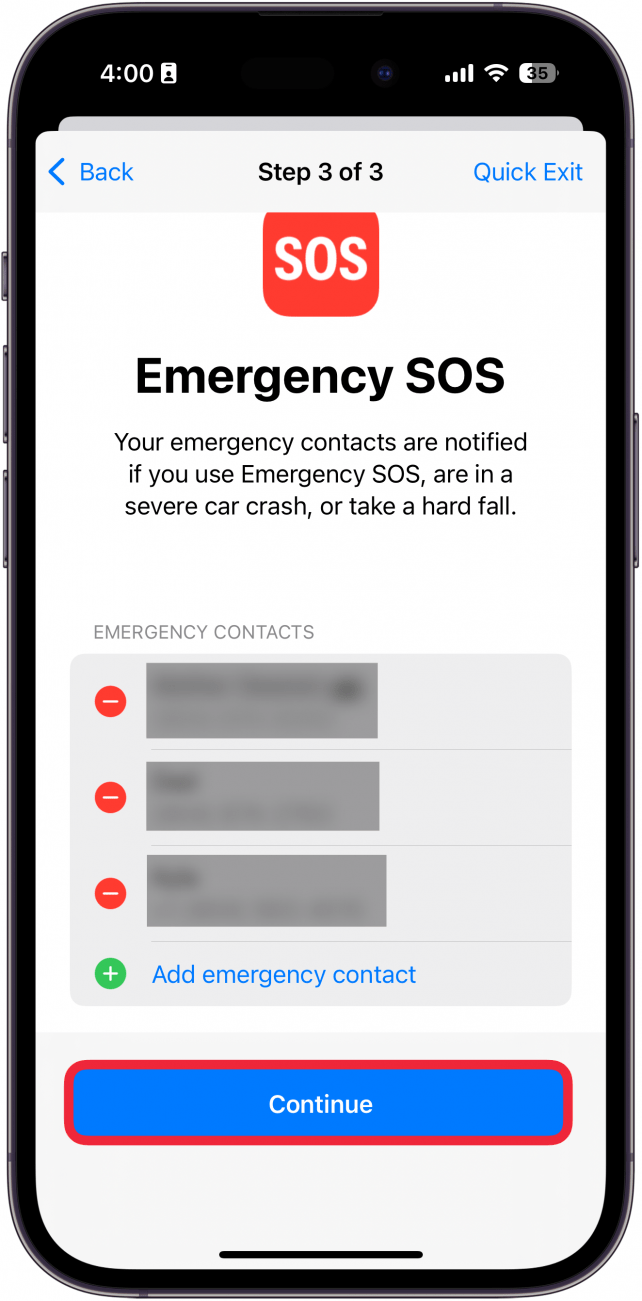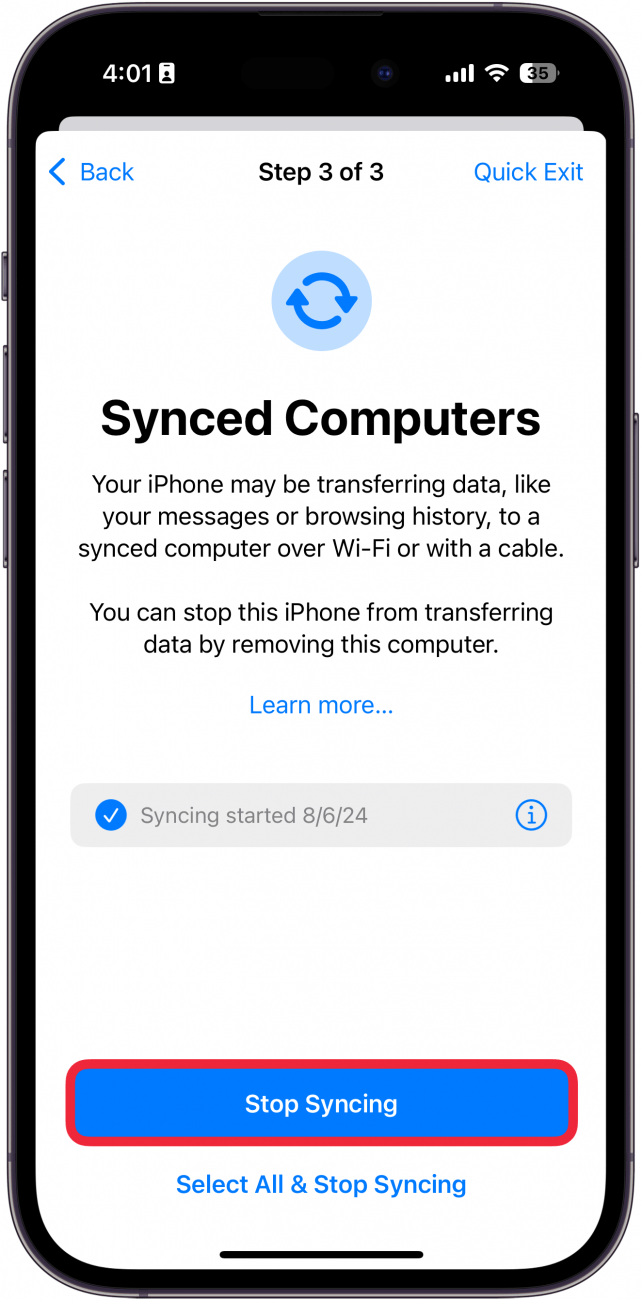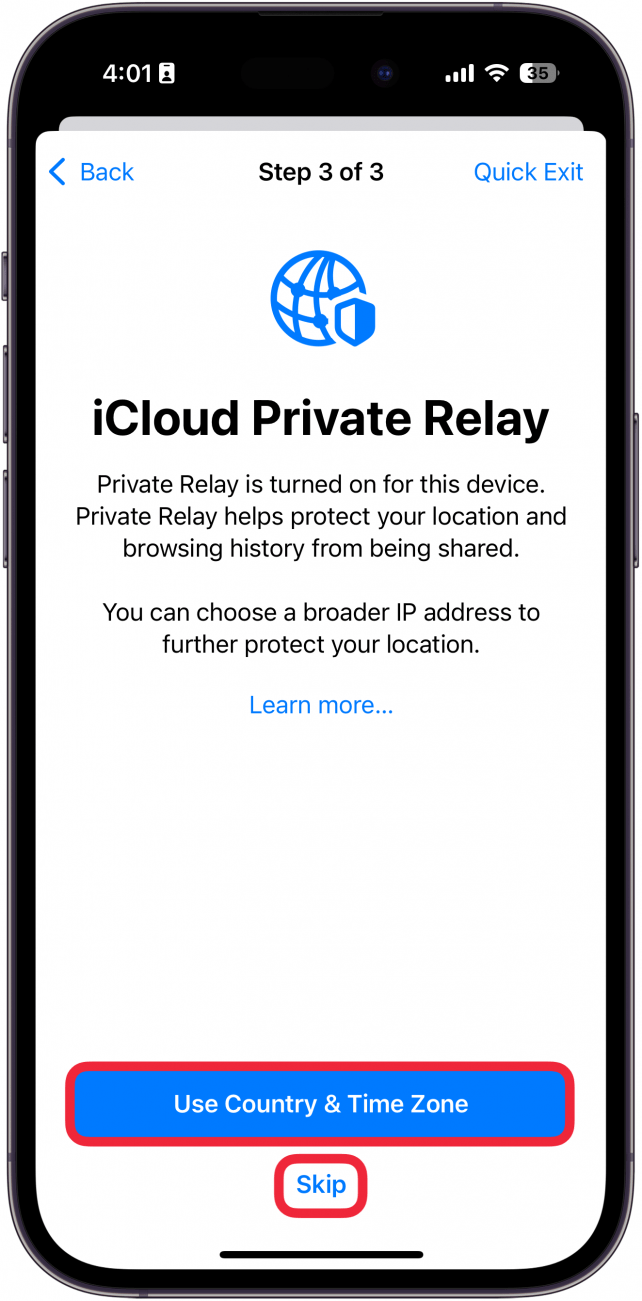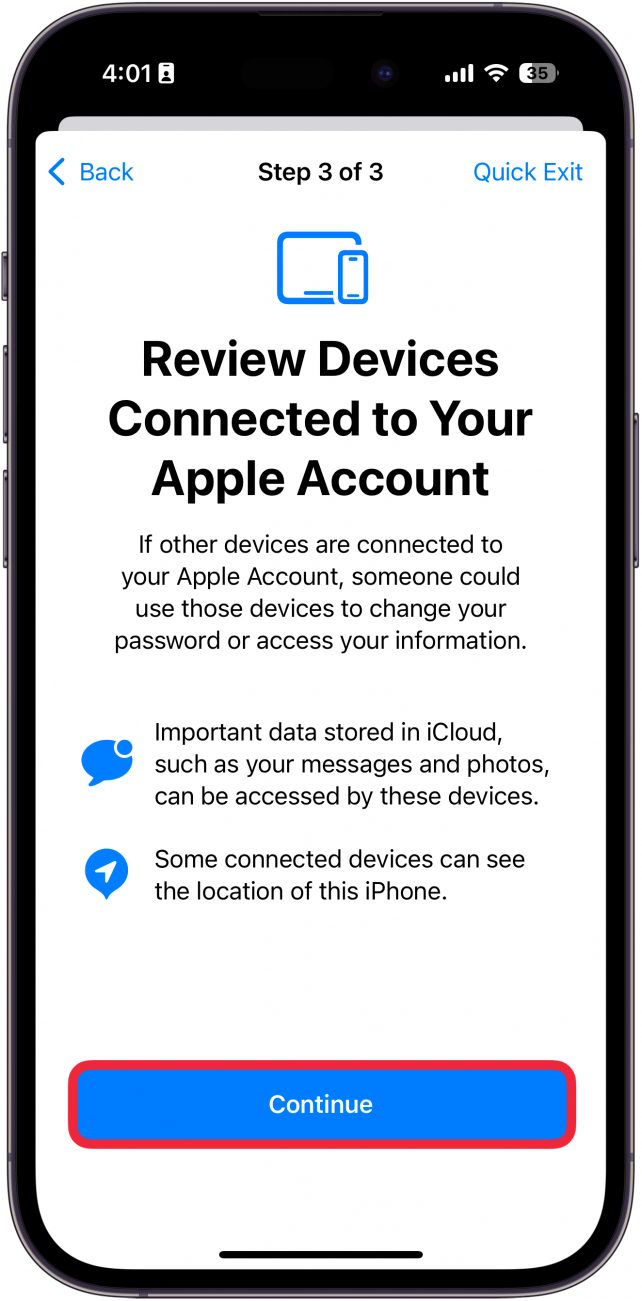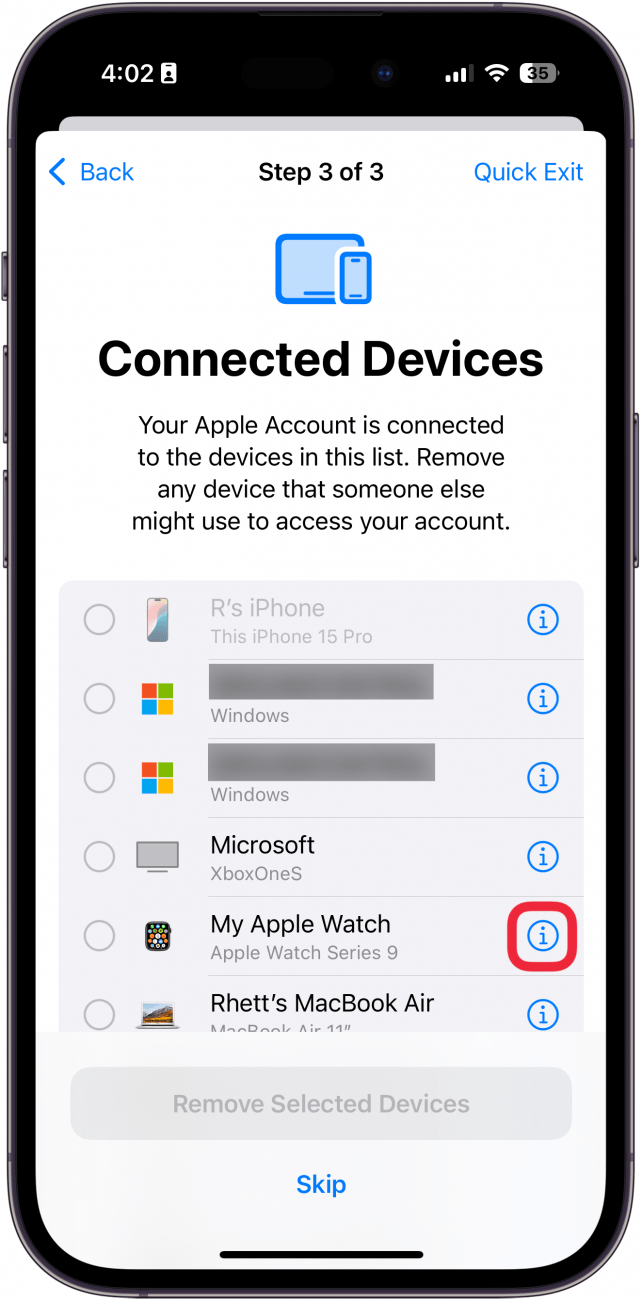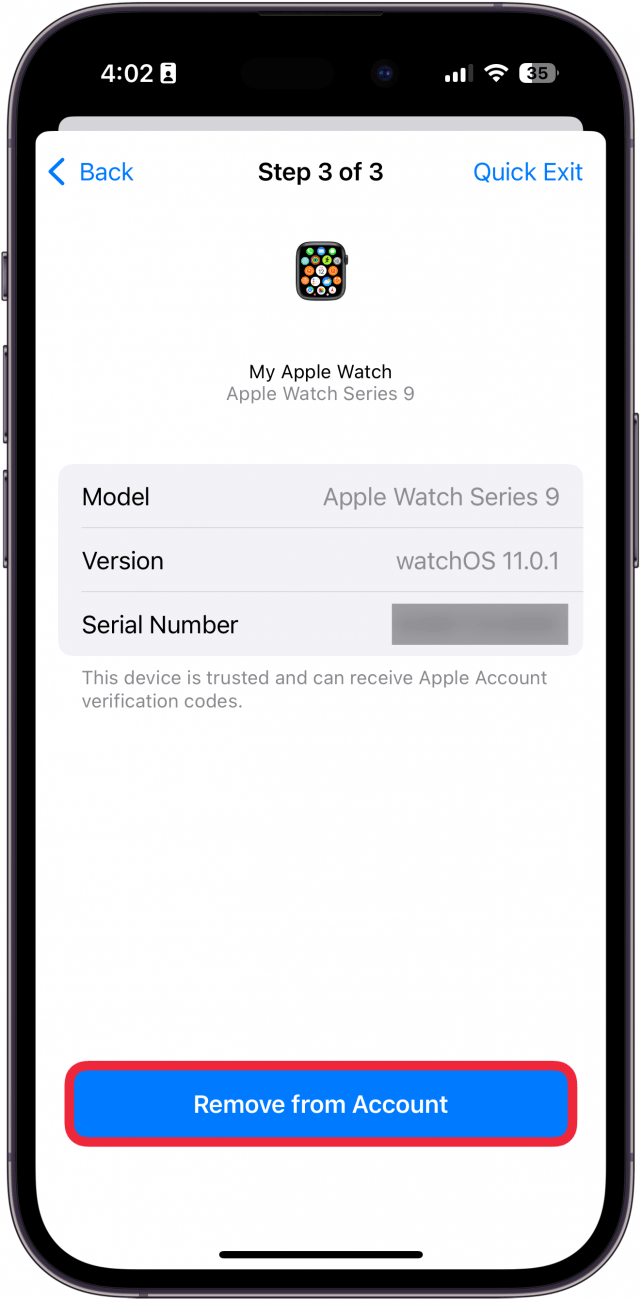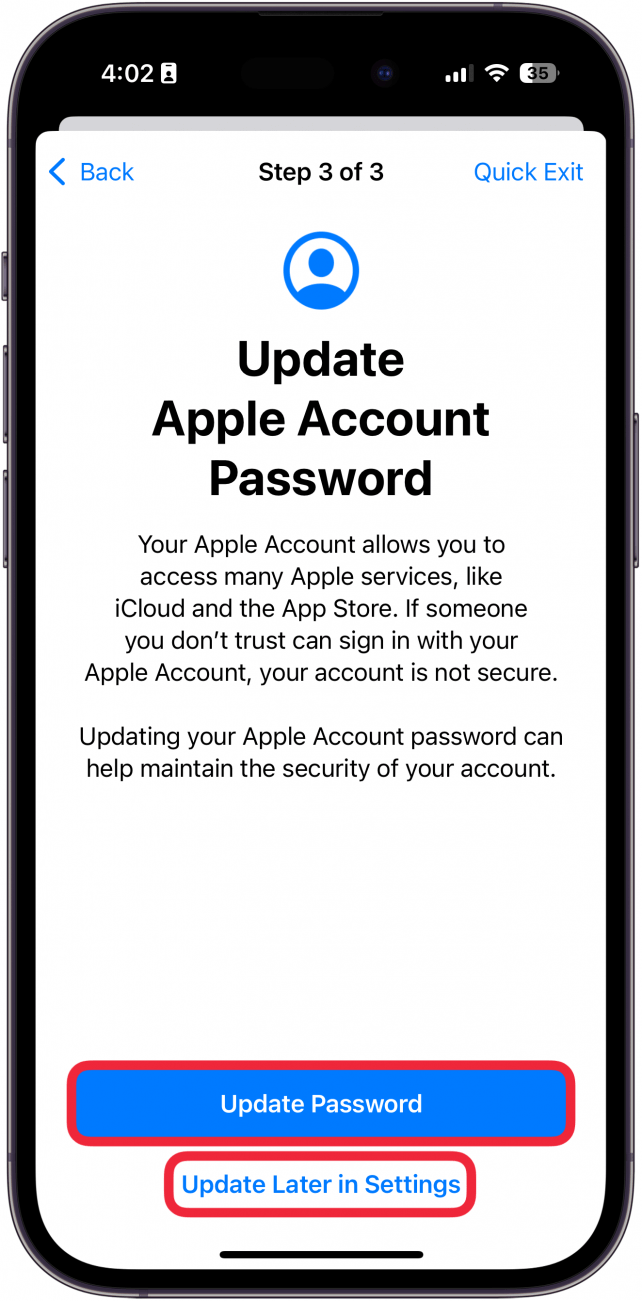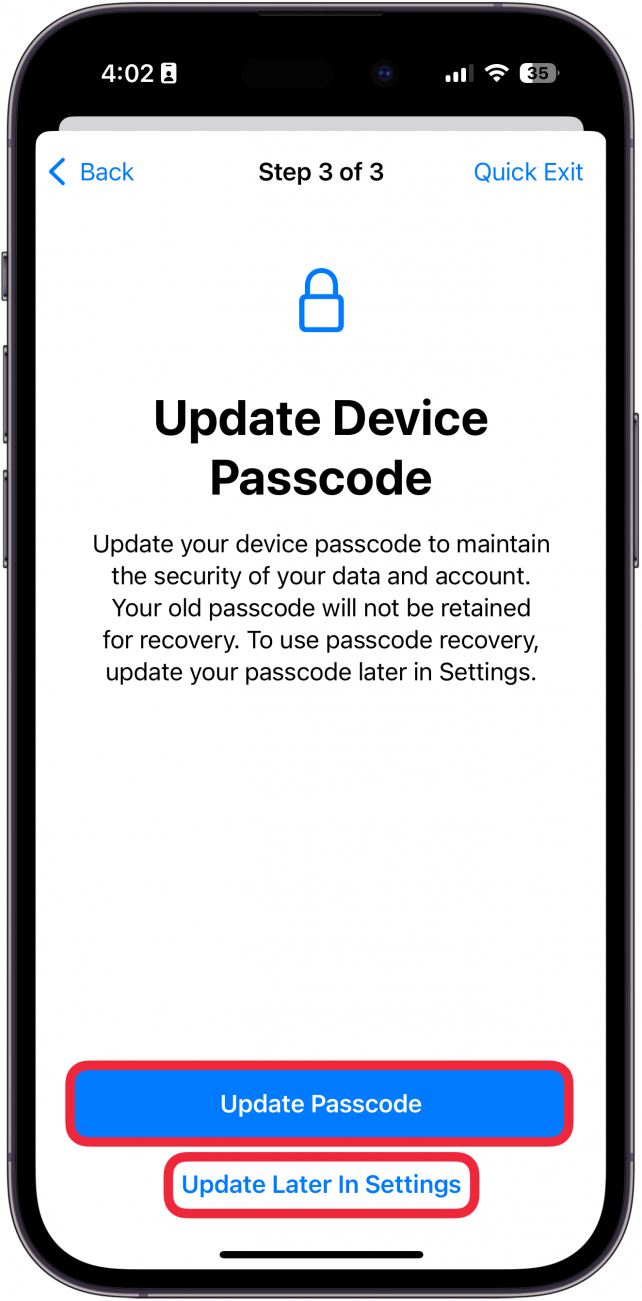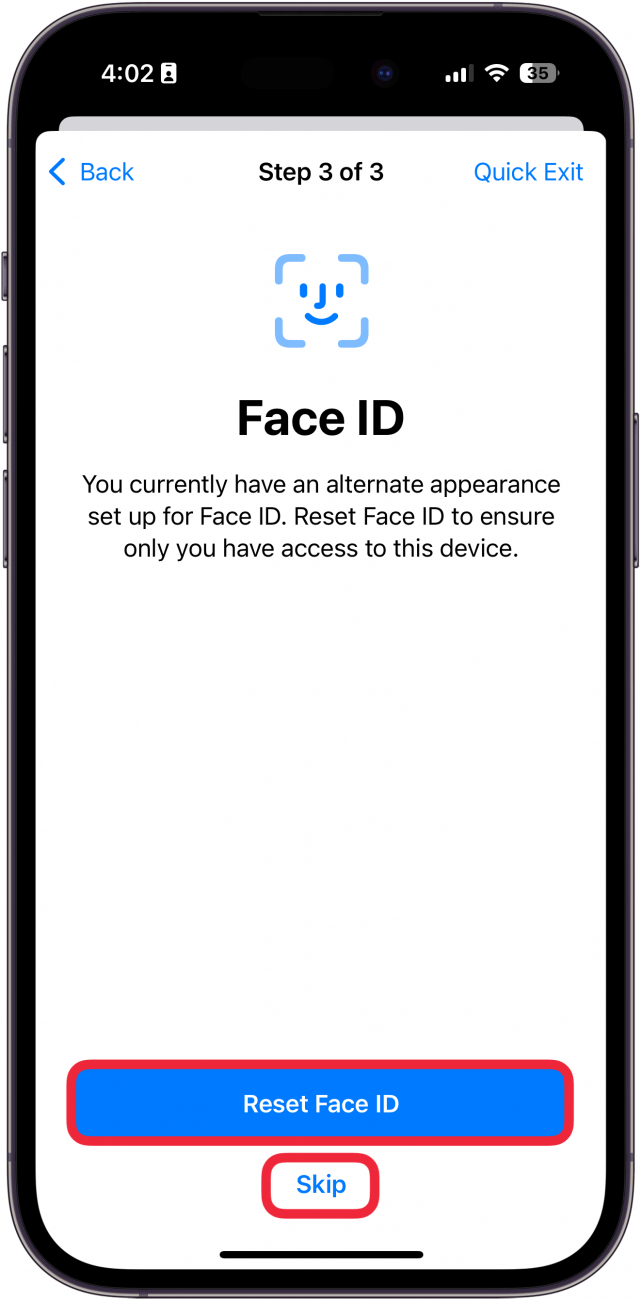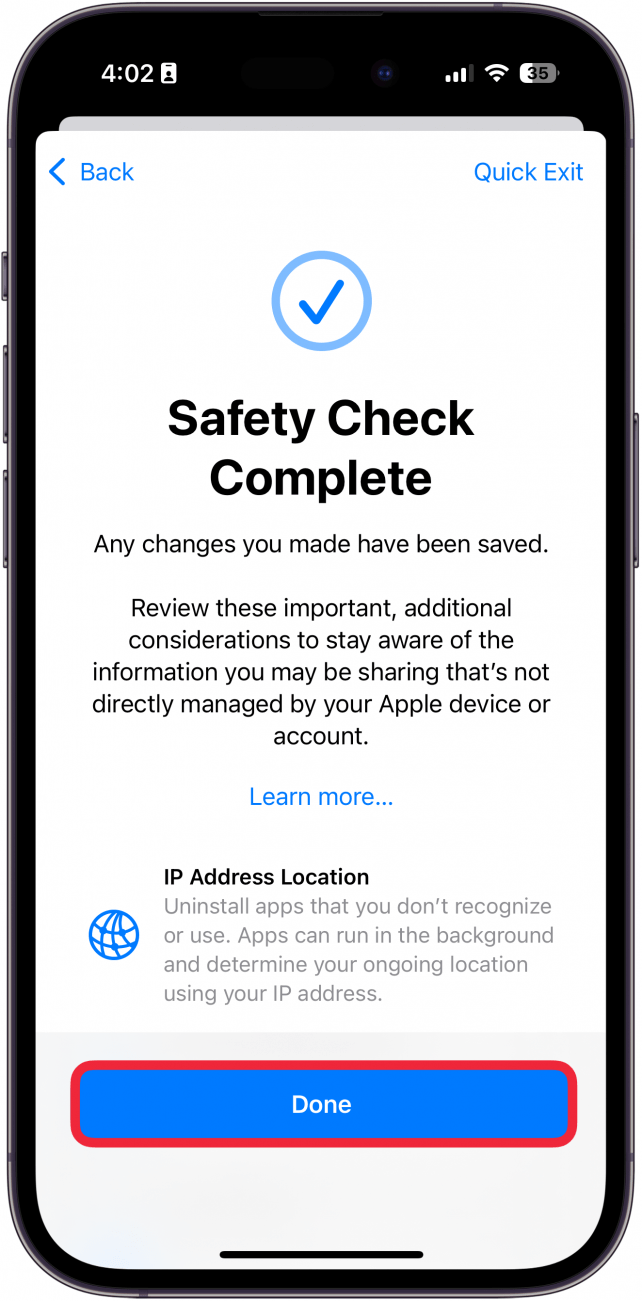Хотите узнать, кто из ваших контактов или приложений имеет доступ к вашим конфиденциальным данным? На iPhone есть удобная функция проверки безопасности, которая позволяет просмотреть все контакты и приложения и отозвать доступ к приватной информации, такой как ваше местоположение, фотографии, Bluetooth и многое другое. О том, как запустить проверку безопасности на iPhone, читайте ниже.
Почему вам понравится этот совет:
- **Проверьте, кто из ваших контактов имеет доступ к частным данным, таким как местоположение или фотографии.
- **Откажитесь от доступа к приватным данным в приложениях, которые не хотят отслеживать ваше местоположение или другую информацию.
Как запустить проверку безопасности на iPhone
Системные требования
Этот совет работает на iPhone с iOS 17 или более поздней версии. Узнайте, как обновиться до последней версии iOS.
Функция проверки безопасности iPhone позволяет быстро просмотреть все контакты и узнать, кто к чему имеет доступ. Затем вы сможете просмотреть все свои приложения и узнать, к каким данным, связанным с конфиденциальностью, они имеют доступ. Во время всего процесса вы сможете отозвать доступ простым нажатием. Вот как запустить проверку безопасности на iPhone:
 Откройте для себя скрытые возможности iPhoneПолучайте ежедневные советы (со скриншотами и четкими инструкциями), чтобы осваивать iPhone всего за одну минуту в день.
Откройте для себя скрытые возможности iPhoneПолучайте ежедневные советы (со скриншотами и четкими инструкциями), чтобы осваивать iPhone всего за одну минуту в день.
- Откройте приложение «Настройки» и выберите Приватность и безопасность.

- Прокрутите вниз и нажмите Проверка безопасности.

- Нажмите Управление общим доступом.

- Вам будет представлен обзор того, как работает этот процесс. Обратите внимание, что в любой момент во время этого процесса вы можете нажать Быстрый выход, чтобы немедленно закрыть приложение «Настройки».

- Закончив читать объяснения, нажмите Продолжить.

- В списке людей нажмите на человека и выберите Обзор общего доступа.

- В списке выберите данные, которыми вы хотите прекратить делиться, а затем нажмите Перекрыть общий доступ. Вы также можете нажать Выбрать все и прекратить общий доступ, если хотите прекратить общий доступ ко всему.

- Вместо того чтобы переходить от человека к человеку, можно также нажать вкладку Информация.

- На вкладке «Информация» выберите один из вариантов, чтобы просмотреть, кто имеет доступ к этим данным. Например, вы можете нажать Местоположение, а затем выбрать Просмотреть общий доступ.

- Появится список людей, с которыми вы делитесь этими данными. Выберите человека и нажмите Остановить общий доступ, если вы не хотите, чтобы он имел доступ к этой информации.

- Если все выглядит хорошо, нажмите Пропустить.

- Хотите узнать, кто из ваших контактов или приложений имеет доступ к вашим конфиденциальным данным? На iPhone есть удобная функция проверки безопасности, которая позволяет просмотреть все контакты и приложения и отозвать доступ к приватной информации, такой как ваше местоположение, фотографии, Bluetooth и многое другое. О том, как запустить проверку безопасности на iPhone, читайте ниже.

- Почему вам понравится этот совет:

- **Проверьте, кто из ваших контактов имеет доступ к частным данным, таким как местоположение или фотографии.

- **Откажитесь от доступа к приватным данным в приложениях, которые не хотят отслеживать ваше местоположение или другую информацию.

- Как запустить проверку безопасности на iPhone

- Системные требования

- Этот совет работает на iPhone с iOS 17 или более поздней версии. Узнайте, как обновиться до последней версии iOS.

- Функция проверки безопасности iPhone позволяет быстро просмотреть все контакты и узнать, кто к чему имеет доступ. Затем вы сможете просмотреть все свои приложения и узнать, к каким данным, связанным с конфиденциальностью, они имеют доступ. Во время всего процесса вы сможете отозвать доступ простым нажатием. Вот как запустить проверку безопасности на iPhone:

- Откройте для себя скрытые возможности iPhoneПолучайте ежедневные советы (со скриншотами и четкими инструкциями), чтобы осваивать iPhone всего за одну минуту в день.

- Откройте приложение «Настройки» и выберите Приватность и безопасность.

- Прокрутите вниз и нажмите Проверка безопасности.

- Нажмите Управление общим доступом.

- Вам будет представлен обзор того, как работает этот процесс. Обратите внимание, что в любой момент во время этого процесса вы можете нажать Быстрый выход, чтобы немедленно закрыть приложение «Настройки».

- Закончив читать объяснения, нажмите Продолжить.

- В списке людей нажмите на человека и выберите Обзор общего доступа.

- В списке выберите данные, которыми вы хотите прекратить делиться, а затем нажмите Перекрыть общий доступ. Вы также можете нажать Выбрать все и прекратить общий доступ, если хотите прекратить общий доступ ко всему.

- Вместо того чтобы переходить от человека к человеку, можно также нажать вкладку Информация.

- На вкладке «Информация» выберите один из вариантов, чтобы просмотреть, кто имеет доступ к этим данным. Например, вы можете нажать Местоположение, а затем выбрать Просмотреть общий доступ.

- Появится список людей, с которыми вы делитесь этими данными. Выберите человека и нажмите Остановить общий доступ, если вы не хотите, чтобы он имел доступ к этой информации.

- Если все выглядит хорошо, нажмите Пропустить.

- После этого вы завершите Шаг 1. Вы можете нажать Продолжить, чтобы перейти к шагу 2, или нажать Обзор других людей, если есть другие контакты, с которыми вы хотите прекратить обмен данными.

На шаге 2 вы сможете просматривать приложения. Выберите приложение и нажмите Остановить доступ.
Вы также можете нажать значок информация, чтобы проверить, к каким данным приложение имеет доступ.
- Здесь можно выбрать информацию, доступ к которой необходимо удалить, и нажать Остановить доступ приложения.
- Вместо того чтобы просматривать каждое приложение по отдельности, вы можете нажать вкладку Информация.
- На вкладке «Информация» вы можете выбрать любые данные, связанные с конфиденциальностью, для которых вы хотите отменить доступ. Например, если вы выберите пункт Местоположение, а затем Остановить доступ приложений, это приведет к удалению разрешений на определение местоположения у всех приложений, которые в данный момент имеют к нему доступ.